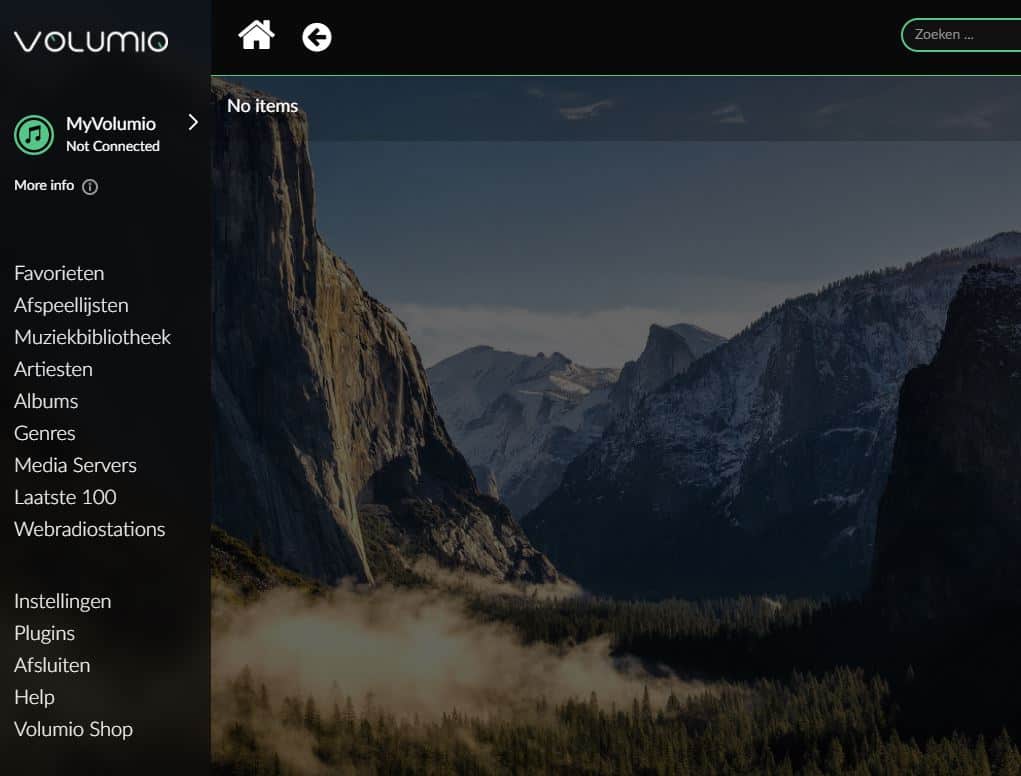Cursus: aan de slag met Raspberry Pi


Veel van de mensen die dit lezen zullen ongetwijfeld al eens een leuk en creatief computerprojectje in hun hoofd hebben gehad. In de meeste gevallen zal het dan ook nooit zijn uitgevoerd om verscheidene redenen, met mogelijk als argumenten dat computers duur zijn en de technologie ingewikkeld is voor leken. Als je jezelf mee tot deze mensen rekent, dan moeten we je helaas meedelen dat al deze argumenten ongeldig zijn. Maak kennis met de Raspberry Pi.
De Raspberry Pi is een kleine computer ter grootte van een boek kaarten. Het toestel bevat een processor, RAM, energietoevoer, HDMI-poort(en), USB-aansluitingen en een ethernetpoort. De exacte specificaties verschillen van model tot model, maar het komt erop neer dat je een desktopcomputer hebt die in de palm van je hand past. Bij het kleine formaat hoort ook een kleine prijs. Voor ongeveer 65 euro ga je al met het laatste model aan de haal, en alle voorgaande versies zijn nog goedkoper.

Zwak, maar veelzijdig
Natuurlijk is de sterkte van de Raspberry Pi beperkt en zal hij nooit een volledige vervanger zijn van jouw desktop. Ermee werken vraagt enige technische interesse. Zijn gebrek aan kracht maakt hij echter goed met zijn lage prijs en indrukwekkende veelzijdigheid. De mogelijkheden van wat je met de Raspberry Pi kan uitspoken, zijn bijna onbeperkt. Wil je een kleine desktop in huis halen waarmee je op reis licht werk kan verrichten? Zin om een eigen tablet of chromecast te maken? Zoek je een energiezuinig besturingssysteem om het startpunt te zijn van jouw multimedia-opstelling? Of denk je eerder aan een automatisch systeem dat de groei van jouw planten bijhoudt en ze water geeft indien nodig? Je kan het zo gek niet bedenken of er bestaat wel een Raspberry Pi-oplossing voor.

Daarom vinden we het zelf interessant om met dit toestelletje aan de slag te gaan. We tonen je hoe je op een eenvoudige manier zelf een muziekstreamingserver kan opstellen die je vanuit de browser op je gewone desktop of smartphone kan besturen. Zo heb je van overal in jouw huis toegang tot je muziekbibliotheek, en we hopen ook stiekem hiermee jouw interesse voor de Raspberry Pi en zijn mogelijkheden aan te hebben gewakkerd.
Aan de slag met Raspberry PI
1. Benodigdheden:
- Raspberry Pi (Raspberry Pi 3 kan zeker, maar 4 is onze aanrader)
- Case voor de Raspberry Pi (optioneel)
- Energietoevoer voor Raspberry Pi
- MicroSD (geformatteerd)
- Ethernetkabel (niet noodzakelijk, maar maakt het wel veel eenvoudiger)
- USB-stick / USB-verbinding met jouw mediaopslag
- Werkende PC of laptop
- Kabel om de Raspberry Pi met je geluidsinstallatie te verbinden
2. Besturingssysteem
Om te beginnen is het belangrijk om weten dat de Raspberry Pi zonder besturingssysteem komt. Dit geeft je vrij spel in het kiezen van welk besturingssysteem je wilt gebruiken, wat je enorm veel ruimte geeft. Voor het maken van je eigen streamingserver zullen we in dit geval aan de slag gaan met Volumio.
Volumio is een gratis open source mediaspeler die je in de vorm van een minimalistisch besturingssysteem op de Raspberry Pi kan installeren. De gebruiksinterface is knap vormgegeven en werkt vrij vlot. Naast de gebruikelijke muziekformaten zoals mp3 is hij ook in staat om met audio van hogere kwaliteit om te gaan, waaronder wav en flac. Naast Volumio zijn er nog een reeks andere programma’s waar je een mediaserver mee kan opzetten. Door de eenvoud van Volumio krijgt dit echter onze voorkeur.
Vergeet zeker niet na te denken over de manieren waarop je de Raspberry Pi met jouw geluidsinstallatie wil verbinden. Er is een 3,5 mm audiojack voorzien wat eenvoudig is bij de meeste opstellingen, maar ook niet de meest kwalitatieve audio geeft. Als je over een versterker beschikt met een HDMI-poort, dan is dat alvast een leuke bonus. Er zijn externe uitbreidingen die je met de Raspberry Pi kan verbinden voor meer audio-opties, maar dit vraagt een boel meer werk wat we met de eenvoud van dit project willen vermijden.
3. Aan de slag
Ga om te beginnen naar volumio.org, de officiële website van het platform. Klik daar op Get Started en je komt automatisch bij de lijst terecht waar je de juiste versie van Volumio voor je Raspberry Pi kan terugvinden. Download dit bestand en plaats het voor alle gemakkelijkheid op jouw bureaublad.
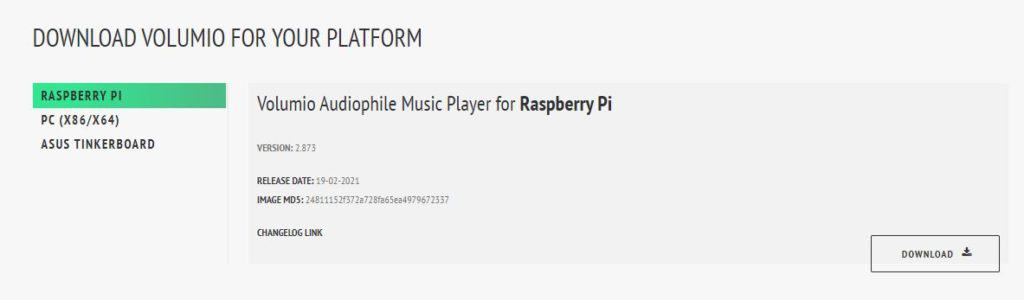
Vervolgens moet je deze image op de microSD-kaart gebrand krijgen zodat de Raspberry Pi het herkent als een besturingssysteem bij het opstarten. Op www.balena.io/etcher kan je Etcher downloaden, wat dit voor jou allemaal in een wip oplost. Zodra Etcher geïnstalleerd is, kan je de Volumio-image op jouw bureaublad selecteren, gevolgd door de microSD-kaart waar je het op wil ‘branden’ en het programma zorgt voor de rest. Hou er wel steeds rekening mee dat je jouw microSD-kaart moet formatteren alvorens je de image erop schrijft.
Als het programma de taak heeft beëindigd, dan kan je de microSD verwijderen en in de Raspberry Pi plaatsen. Sluit de stroomtoevoer aan en verbind het toestel met jouw ethernetkabel. Dit laatste is belangrijk om het installatieproces van Volumio af te ronden, waarna je met de Wi-Fi-verbinding die mogelijk in jouw Raspberry Pi ingebouwd zit aan de slag kan. Ook daarna zorgt een bedrade verbinding voor de meeste stabiliteit, maar het is natuurlijk iets minder mobiel. De Raspberry Pi zal nu vanzelf opstarten, maar heeft deze eerste keer een vijftal minuten nodig om zich volledig te installeren.
4. Volumio afstellen
Zoals we reeds aanhaalden, kan Volumio volledig worden afgesteld vanop een ander toestel binnen jouw netwerk, of het nu een desktop, smartphone of tablet is. Typ in de adresbalk van jouw browser http://volumio.local in om met het besturingssysteem op jouw Raspberry Pi van start te gaan. Daar krijg je de opstart-wizard te zien, wat inhoudt dat we bijna klaar zijn.
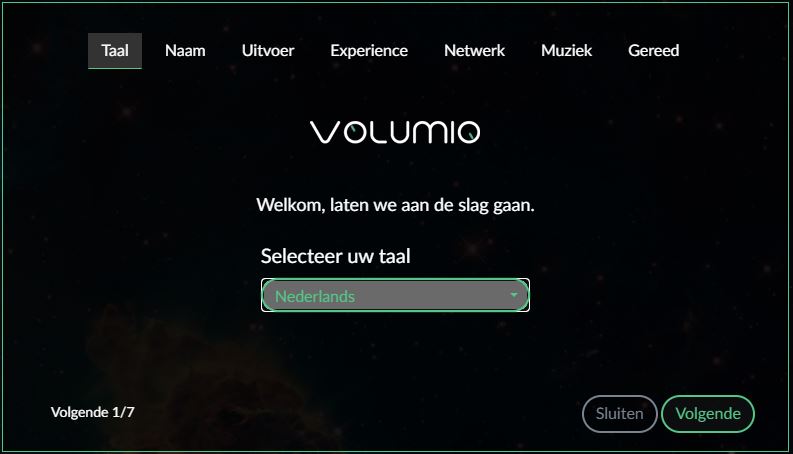
Als eerste zal je worden gevraagd om de taal te selecteren waarin het programma wordt weergegeven. Ook Nederlands hoort tot de opties, dus je hoeft je geen zorgen te maken over mogelijke onduidelijkheden.
Vervolgens kan je het systeem een door jou gekozen naam geven. Let wel op: hiermee verandert ook het toegangsadres. Als je bijvoorbeeld als naam ‘framboos’ ingeeft, dan zal je in de toekomst naar http://framboos.local moeten gaan om toegang te hebben tot de server.
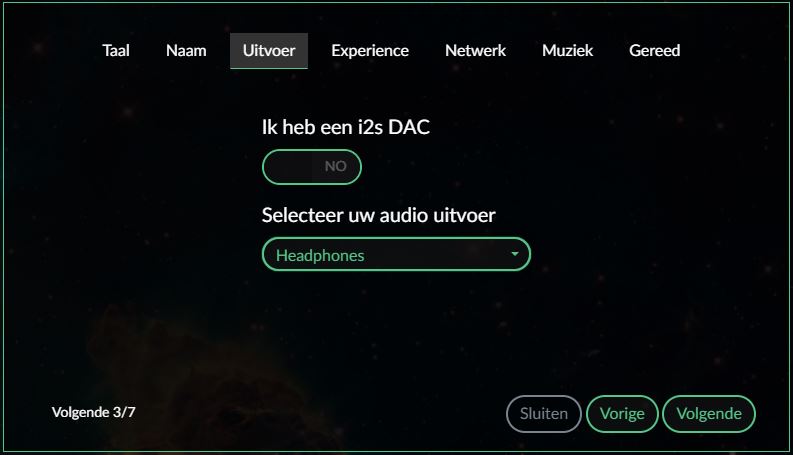
Bij Uitvoer moet je aangeven of je een externe kaart hebt aangesloten die extra audioverbindingsopties geeft of niet. In onze opstelling heb je alvast geen i2s DAC, dus dat mag op No blijven staan. Daarna moet je kiezen welke audio-uitvoer je wenst te gebruiken. Voor de 3,5 mm audiojack selecteer je hier Headphones, en de HDMI-poort spreekt voor zich.
In de volgende stap kan je kiezen in welke mate je het systeem zelf wil kunnen aanpassen. Dit kan later nog worden aangepast, dus hoef je je weinig zorgen over te maken. Bij Netwerk krijg je een lijst te zien met alle mogelijke Wi-Fi-verbindingen. Kies de jouwe zodat je van overal toegang hebt. Ook het onderdeel Muziek spreekt voor zich, en hierna ben je klaar om met je eigen server aan de slag te gaan. Je kan ook steeds een kleine donatie maken om de makers van Volumio te ondersteunen.
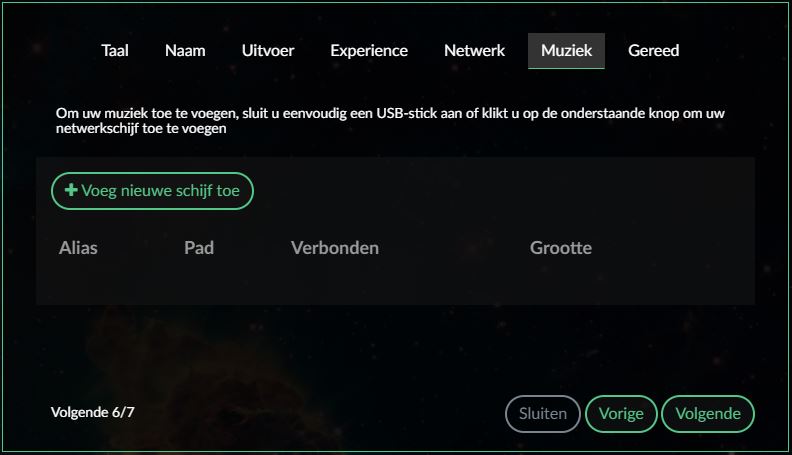
5. Je eigen Spotify
En daarmee is eigenlijk de kous af. Je kan nu aan de slag met jouw eigen goedkope en aanpasbare muziekserver. Geniet overal in huis van de muziek die jij kiest. Zoals je zelf wel merkte, was het een fluitje van een cent en heb je toch een enorm leuk resultaat. Hopelijk heb je hiermee ook een eerste beeld gekregen van de mogelijkheden die de Raspberry Pi je kan bieden. Dit is echter de top van de ijsberg en het enige dat je hier kan beperken is jouw eigen creativiteit. Je kan steeds online op zoek gaan naar meer inspiratie en projecten om van die doe-het-zelf-kriebel af te komen.
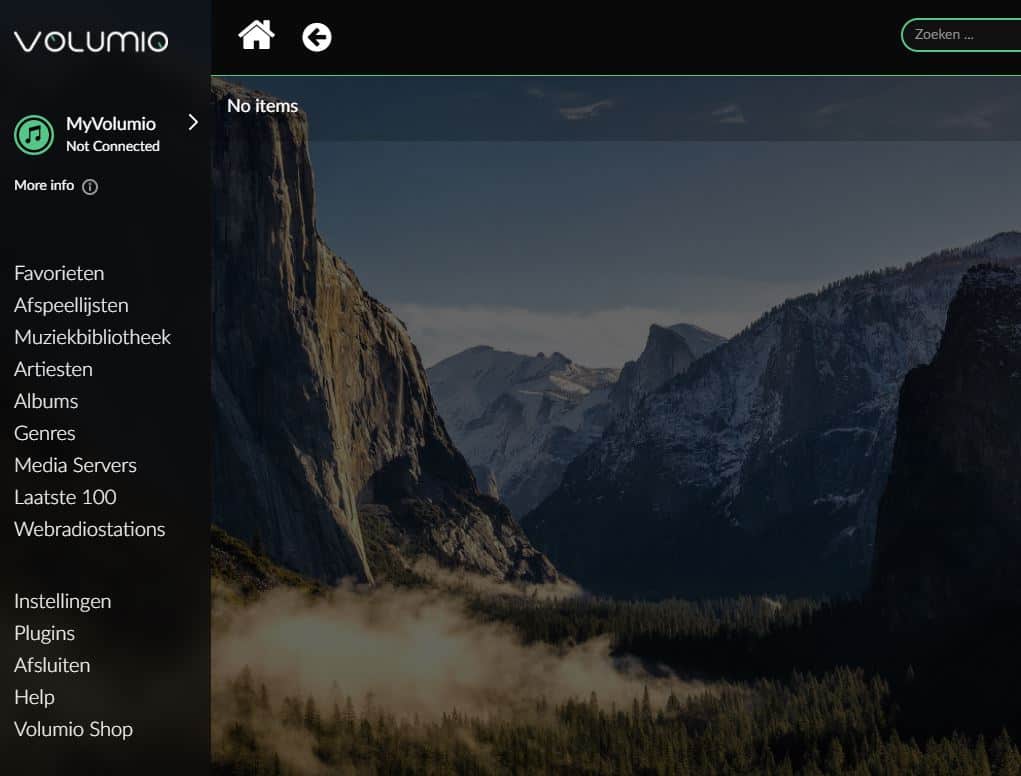
Veel van de mensen die dit lezen zullen ongetwijfeld al eens een leuk en creatief computerprojectje in hun hoofd hebben gehad. In de meeste gevallen zal het dan ook nooit zijn uitgevoerd om verscheidene redenen, met mogelijk als argumenten dat computers duur zijn en de technologie ingewikkeld is voor leken. Als je jezelf mee tot deze mensen rekent, dan moeten we je helaas meedelen dat al deze argumenten ongeldig zijn. Maak kennis met de Raspberry Pi.
De Raspberry Pi is een kleine computer ter grootte van een boek kaarten. Het toestel bevat een processor, RAM, energietoevoer, HDMI-poort(en), USB-aansluitingen en een ethernetpoort. De exacte specificaties verschillen van model tot model, maar het komt erop neer dat je een desktopcomputer hebt die in de palm van je hand past. Bij het kleine formaat hoort ook een kleine prijs. Voor ongeveer 65 euro ga je al met het laatste model aan de haal, en alle voorgaande versies zijn nog goedkoper.

Zwak, maar veelzijdig
Natuurlijk is de sterkte van de Raspberry Pi beperkt en zal hij nooit een volledige vervanger zijn van jouw desktop. Ermee werken vraagt enige technische interesse. Zijn gebrek aan kracht maakt hij echter goed met zijn lage prijs en indrukwekkende veelzijdigheid. De mogelijkheden van wat je met de Raspberry Pi kan uitspoken, zijn bijna onbeperkt. Wil je een kleine desktop in huis halen waarmee je op reis licht werk kan verrichten? Zin om een eigen tablet of chromecast te maken? Zoek je een energiezuinig besturingssysteem om het startpunt te zijn van jouw multimedia-opstelling? Of denk je eerder aan een automatisch systeem dat de groei van jouw planten bijhoudt en ze water geeft indien nodig? Je kan het zo gek niet bedenken of er bestaat wel een Raspberry Pi-oplossing voor.

Daarom vinden we het zelf interessant om met dit toestelletje aan de slag te gaan. We tonen je hoe je op een eenvoudige manier zelf een muziekstreamingserver kan opstellen die je vanuit de browser op je gewone desktop of smartphone kan besturen. Zo heb je van overal in jouw huis toegang tot je muziekbibliotheek, en we hopen ook stiekem hiermee jouw interesse voor de Raspberry Pi en zijn mogelijkheden aan te hebben gewakkerd.
Aan de slag met Raspberry PI
1. Benodigdheden:
- Raspberry Pi (Raspberry Pi 3 kan zeker, maar 4 is onze aanrader)
- Case voor de Raspberry Pi (optioneel)
- Energietoevoer voor Raspberry Pi
- MicroSD (geformatteerd)
- Ethernetkabel (niet noodzakelijk, maar maakt het wel veel eenvoudiger)
- USB-stick / USB-verbinding met jouw mediaopslag
- Werkende PC of laptop
- Kabel om de Raspberry Pi met je geluidsinstallatie te verbinden
2. Besturingssysteem
Om te beginnen is het belangrijk om weten dat de Raspberry Pi zonder besturingssysteem komt. Dit geeft je vrij spel in het kiezen van welk besturingssysteem je wilt gebruiken, wat je enorm veel ruimte geeft. Voor het maken van je eigen streamingserver zullen we in dit geval aan de slag gaan met Volumio.
Volumio is een gratis open source mediaspeler die je in de vorm van een minimalistisch besturingssysteem op de Raspberry Pi kan installeren. De gebruiksinterface is knap vormgegeven en werkt vrij vlot. Naast de gebruikelijke muziekformaten zoals mp3 is hij ook in staat om met audio van hogere kwaliteit om te gaan, waaronder wav en flac. Naast Volumio zijn er nog een reeks andere programma’s waar je een mediaserver mee kan opzetten. Door de eenvoud van Volumio krijgt dit echter onze voorkeur.
Vergeet zeker niet na te denken over de manieren waarop je de Raspberry Pi met jouw geluidsinstallatie wil verbinden. Er is een 3,5 mm audiojack voorzien wat eenvoudig is bij de meeste opstellingen, maar ook niet de meest kwalitatieve audio geeft. Als je over een versterker beschikt met een HDMI-poort, dan is dat alvast een leuke bonus. Er zijn externe uitbreidingen die je met de Raspberry Pi kan verbinden voor meer audio-opties, maar dit vraagt een boel meer werk wat we met de eenvoud van dit project willen vermijden.
3. Aan de slag
Ga om te beginnen naar volumio.org, de officiële website van het platform. Klik daar op Get Started en je komt automatisch bij de lijst terecht waar je de juiste versie van Volumio voor je Raspberry Pi kan terugvinden. Download dit bestand en plaats het voor alle gemakkelijkheid op jouw bureaublad.
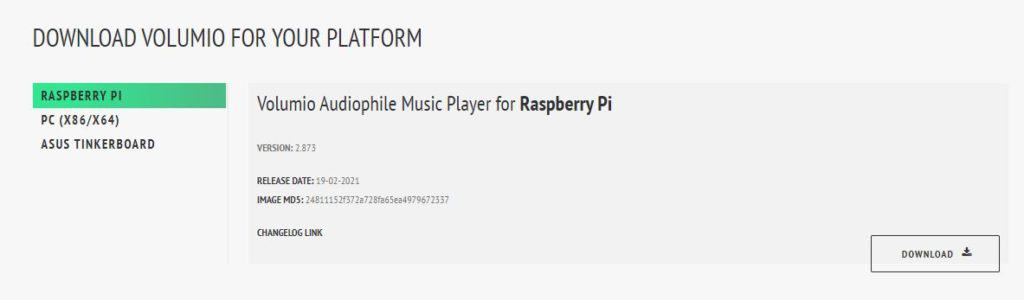
Vervolgens moet je deze image op de microSD-kaart gebrand krijgen zodat de Raspberry Pi het herkent als een besturingssysteem bij het opstarten. Op www.balena.io/etcher kan je Etcher downloaden, wat dit voor jou allemaal in een wip oplost. Zodra Etcher geïnstalleerd is, kan je de Volumio-image op jouw bureaublad selecteren, gevolgd door de microSD-kaart waar je het op wil ‘branden’ en het programma zorgt voor de rest. Hou er wel steeds rekening mee dat je jouw microSD-kaart moet formatteren alvorens je de image erop schrijft.
Als het programma de taak heeft beëindigd, dan kan je de microSD verwijderen en in de Raspberry Pi plaatsen. Sluit de stroomtoevoer aan en verbind het toestel met jouw ethernetkabel. Dit laatste is belangrijk om het installatieproces van Volumio af te ronden, waarna je met de Wi-Fi-verbinding die mogelijk in jouw Raspberry Pi ingebouwd zit aan de slag kan. Ook daarna zorgt een bedrade verbinding voor de meeste stabiliteit, maar het is natuurlijk iets minder mobiel. De Raspberry Pi zal nu vanzelf opstarten, maar heeft deze eerste keer een vijftal minuten nodig om zich volledig te installeren.
4. Volumio afstellen
Zoals we reeds aanhaalden, kan Volumio volledig worden afgesteld vanop een ander toestel binnen jouw netwerk, of het nu een desktop, smartphone of tablet is. Typ in de adresbalk van jouw browser http://volumio.local in om met het besturingssysteem op jouw Raspberry Pi van start te gaan. Daar krijg je de opstart-wizard te zien, wat inhoudt dat we bijna klaar zijn.
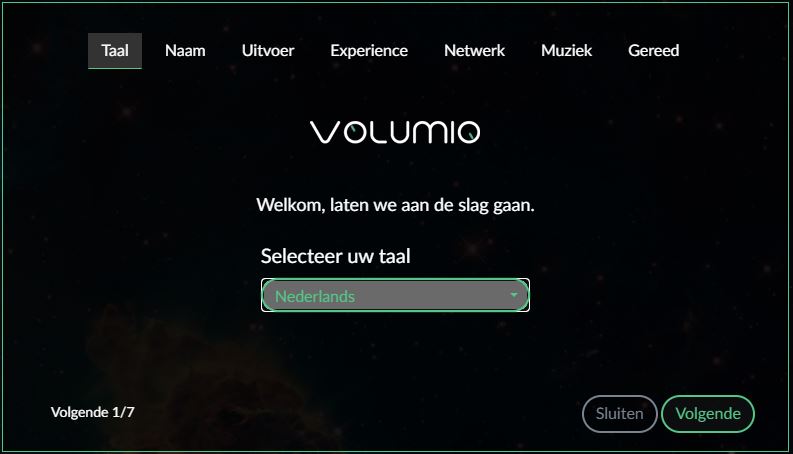
Als eerste zal je worden gevraagd om de taal te selecteren waarin het programma wordt weergegeven. Ook Nederlands hoort tot de opties, dus je hoeft je geen zorgen te maken over mogelijke onduidelijkheden.
Vervolgens kan je het systeem een door jou gekozen naam geven. Let wel op: hiermee verandert ook het toegangsadres. Als je bijvoorbeeld als naam ‘framboos’ ingeeft, dan zal je in de toekomst naar http://framboos.local moeten gaan om toegang te hebben tot de server.
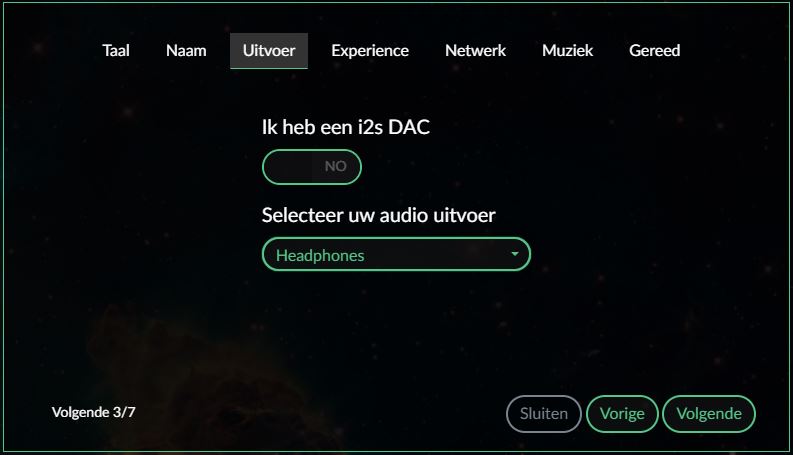
Bij Uitvoer moet je aangeven of je een externe kaart hebt aangesloten die extra audioverbindingsopties geeft of niet. In onze opstelling heb je alvast geen i2s DAC, dus dat mag op No blijven staan. Daarna moet je kiezen welke audio-uitvoer je wenst te gebruiken. Voor de 3,5 mm audiojack selecteer je hier Headphones, en de HDMI-poort spreekt voor zich.
In de volgende stap kan je kiezen in welke mate je het systeem zelf wil kunnen aanpassen. Dit kan later nog worden aangepast, dus hoef je je weinig zorgen over te maken. Bij Netwerk krijg je een lijst te zien met alle mogelijke Wi-Fi-verbindingen. Kies de jouwe zodat je van overal toegang hebt. Ook het onderdeel Muziek spreekt voor zich, en hierna ben je klaar om met je eigen server aan de slag te gaan. Je kan ook steeds een kleine donatie maken om de makers van Volumio te ondersteunen.
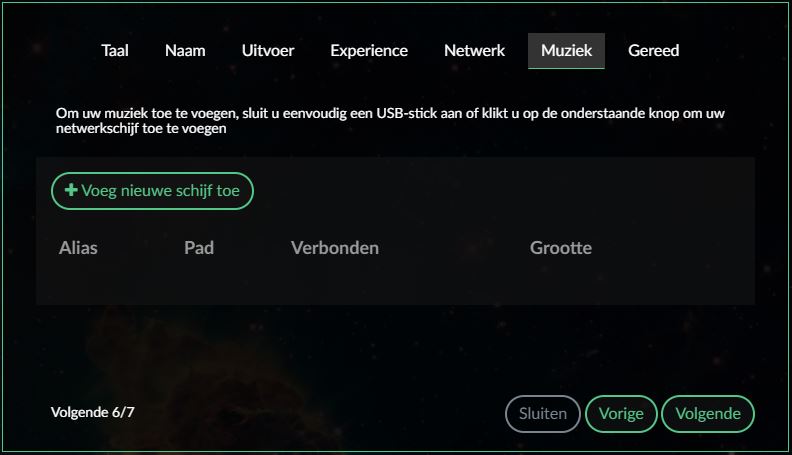
5. Je eigen Spotify
En daarmee is eigenlijk de kous af. Je kan nu aan de slag met jouw eigen goedkope en aanpasbare muziekserver. Geniet overal in huis van de muziek die jij kiest. Zoals je zelf wel merkte, was het een fluitje van een cent en heb je toch een enorm leuk resultaat. Hopelijk heb je hiermee ook een eerste beeld gekregen van de mogelijkheden die de Raspberry Pi je kan bieden. Dit is echter de top van de ijsberg en het enige dat je hier kan beperken is jouw eigen creativiteit. Je kan steeds online op zoek gaan naar meer inspiratie en projecten om van die doe-het-zelf-kriebel af te komen.